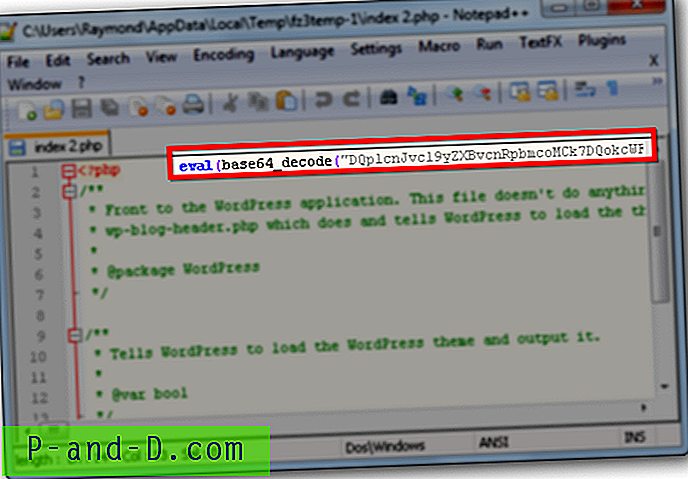Puede crear un disco de restablecimiento de contraseña en Windows 7, Windows Vista y Windows XP, de modo que pueda recuperar el acceso al sistema rápidamente en caso de una contraseña olvidada, sin tener que usar herramientas y CD de entorno de arranque de terceros. Microsoft sugiere que cree un disco de restablecimiento de contraseña después de crear la cuenta de usuario y asignar la contraseña. Aquí hay un tutorial sobre cómo crear un disco de restablecimiento de contraseña en Windows 7.
Puede crear un disco de restablecimiento de contraseña en Windows 7, Windows Vista y Windows XP, de modo que pueda recuperar el acceso al sistema rápidamente en caso de una contraseña olvidada, sin tener que usar herramientas y CD de entorno de arranque de terceros. Microsoft sugiere que cree un disco de restablecimiento de contraseña después de crear la cuenta de usuario y asignar la contraseña. Aquí hay un tutorial sobre cómo crear un disco de restablecimiento de contraseña en Windows 7.
 La creación de un disco de restablecimiento de contraseña requiere un disco flash USB (o) una unidad de disquete para estar presente en el sistema. Mi sugerencia es que use una unidad flash aunque su sistema pueda tener una unidad de disquete, ya que los disquetes no son confiables. Si tiene una unidad flash de repuesto o una de baja capacidad (que no planea usar) en el cajón de la mesa, es una buena idea usarla como un disco de restablecimiento de contraseña. Tenga en cuenta que el asistente de restablecimiento de contraseña del disco usa menos de 2 KB para almacenar un archivo llamado userkey.psw en la unidad.
La creación de un disco de restablecimiento de contraseña requiere un disco flash USB (o) una unidad de disquete para estar presente en el sistema. Mi sugerencia es que use una unidad flash aunque su sistema pueda tener una unidad de disquete, ya que los disquetes no son confiables. Si tiene una unidad flash de repuesto o una de baja capacidad (que no planea usar) en el cajón de la mesa, es una buena idea usarla como un disco de restablecimiento de contraseña. Tenga en cuenta que el asistente de restablecimiento de contraseña del disco usa menos de 2 KB para almacenar un archivo llamado userkey.psw en la unidad.
Crear un disco de restablecimiento de contraseña en Windows 7
Requisitos previos: debe recordar la contraseña de la cuenta de usuario actual para crear el disco de restablecimiento de contraseña. Y, el Asistente de restablecimiento de contraseña necesita un disco flash USB conectado o un disquete insertado en la unidad.
Conecte una unidad flash USB a la PC.
Haga clic en Inicio, escriba disco de restablecimiento de contraseña en el cuadro Buscar y haga clic en Crear un disco de restablecimiento de contraseña en los resultados de búsqueda del menú Inicio.
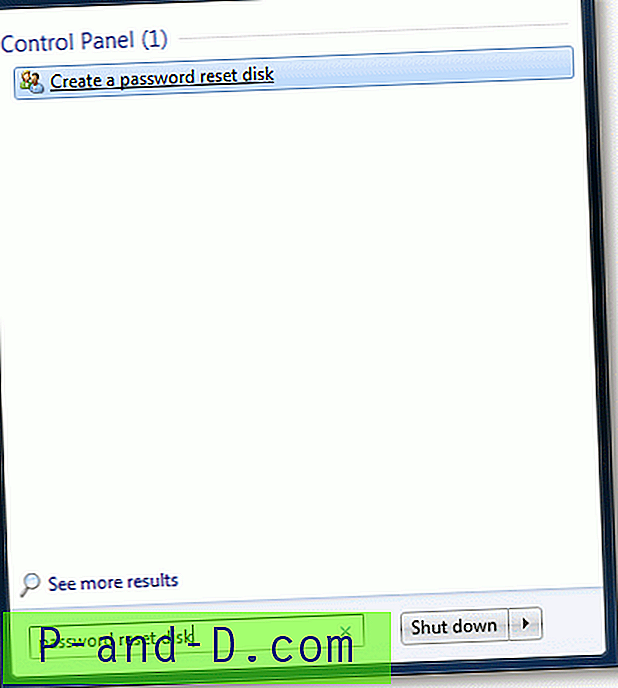
Nota: Si aún no ha conectado una unidad flash USB o insertado un disquete, aparece el siguiente cuadro de mensaje que le solicita que inserte un disquete o conecte una unidad flash USB.
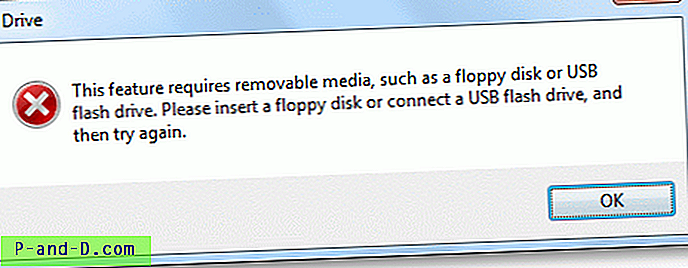
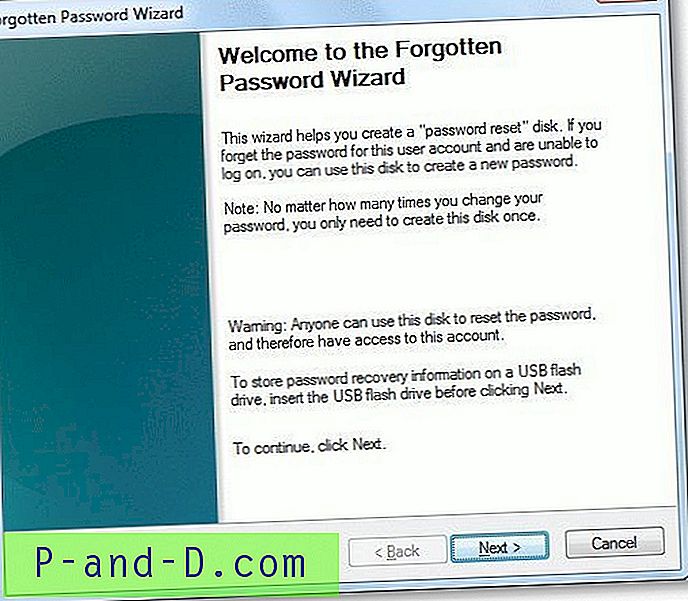
Haga clic en Siguiente, seleccione la letra de la unidad flash USB y haga clic en Siguiente.
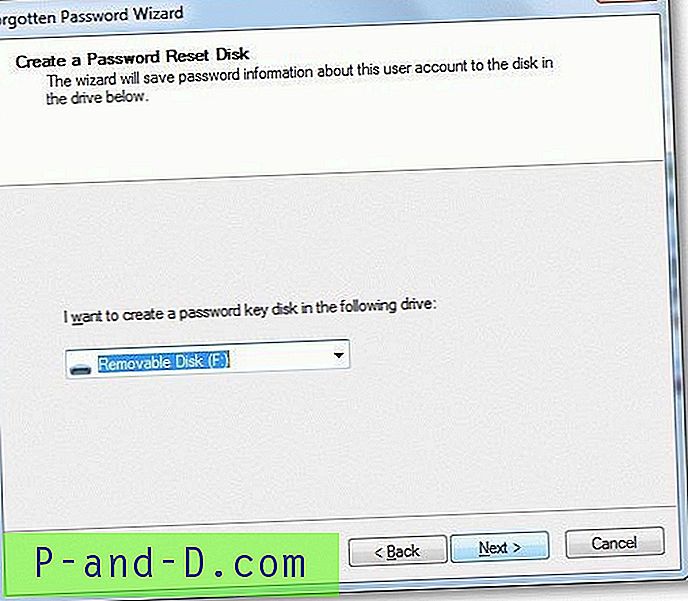
Escriba la contraseña de la cuenta de usuario actual y haga clic en Siguiente.
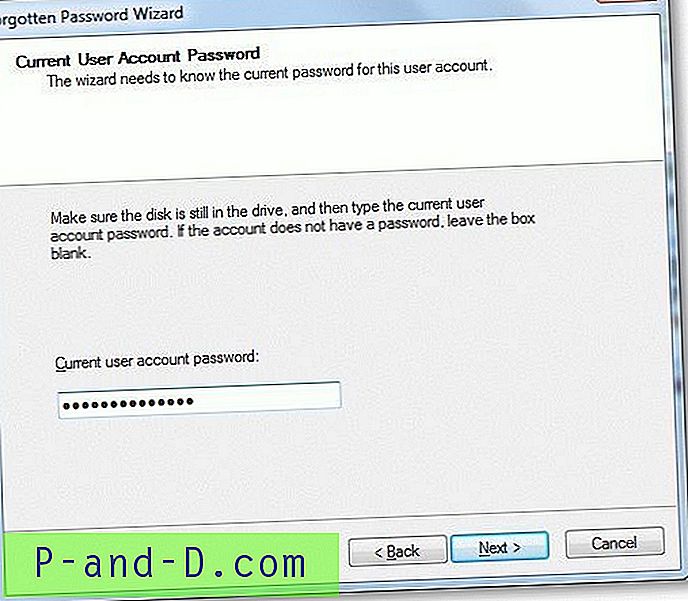
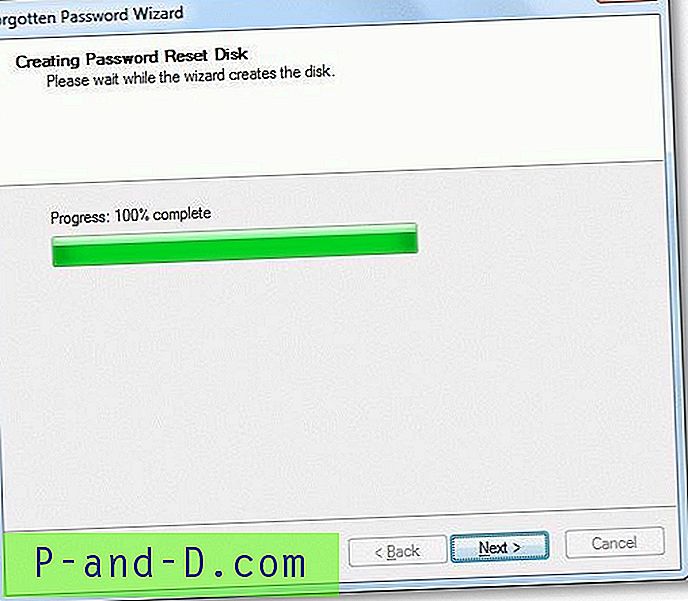
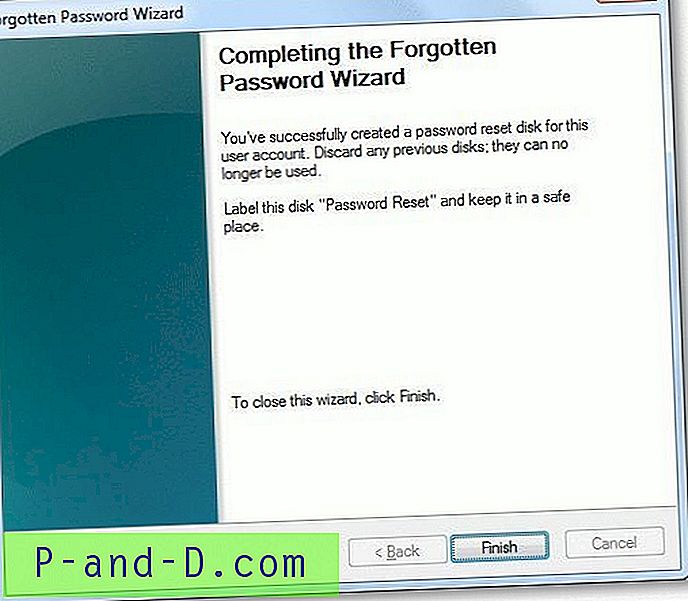
El asistente para restablecer contraseña crea un archivo llamado userkey.psw (menos de 2 KB)
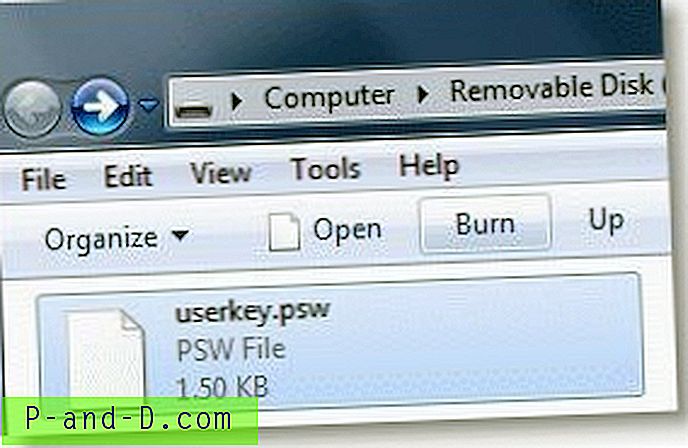
Restablecer contraseña olvidada con el disco de restablecimiento de contraseña
Si olvida la contraseña de la cuenta de usuario en el futuro, puede restablecer la contraseña utilizando la unidad flash USB que creó anteriormente. Siga estos pasos para restablecer la contraseña:
En la pantalla de bienvenida, seleccione la cuenta de usuario, escriba una contraseña incorrecta en el cuadro Contraseña y luego haga clic en Aceptar.
Verá el mensaje de sugerencia de contraseña y un enlace " Restablecer contraseña ... " debajo. Haga clic en " Restablecer contraseña ... "
Esto inicia el Asistente de restablecimiento de contraseña. Inserte el disco de restablecimiento de contraseña (memoria USB) y se le pedirá que asigne una nueva contraseña para esa cuenta de usuario.